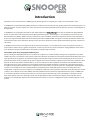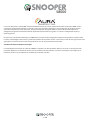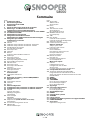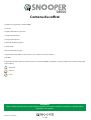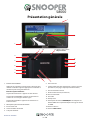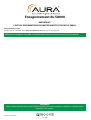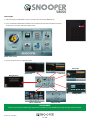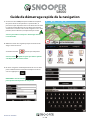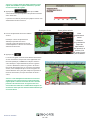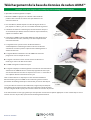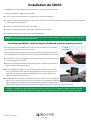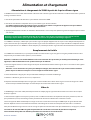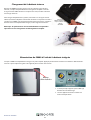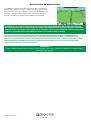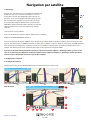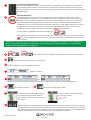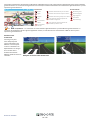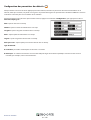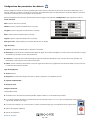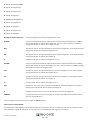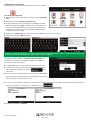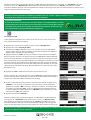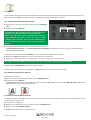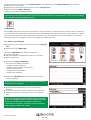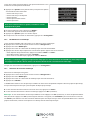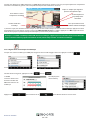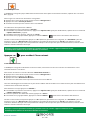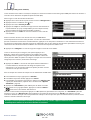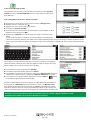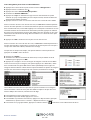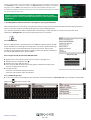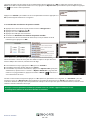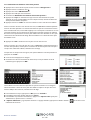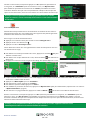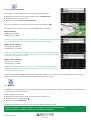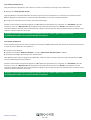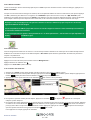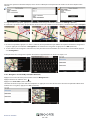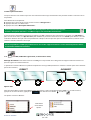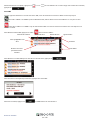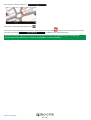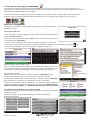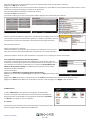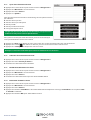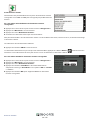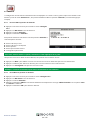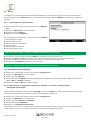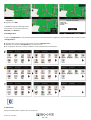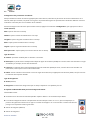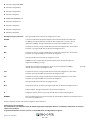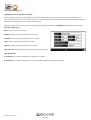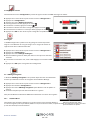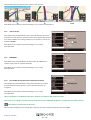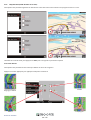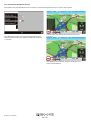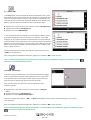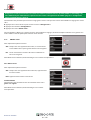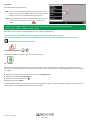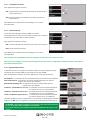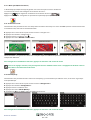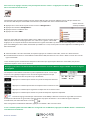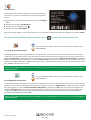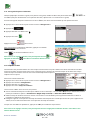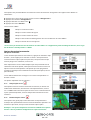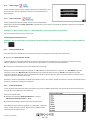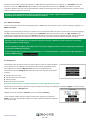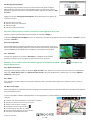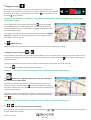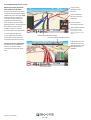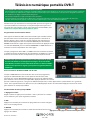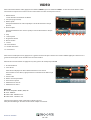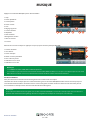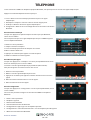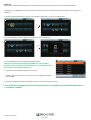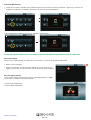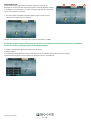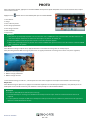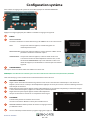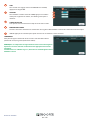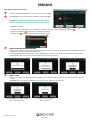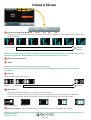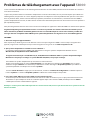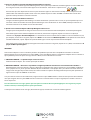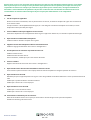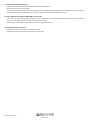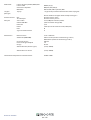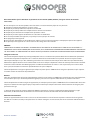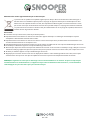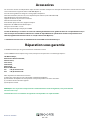Snooper CC8200 Manuel utilisateur
- Catégorie
- Systèmes de navigation automobile
- Taper
- Manuel utilisateur

S8000S8000
Guide de l’utilisateur du

Introduction
Félicitations, vous venez d’acheter le S8000, appareil portable qui allie la navigation par satellite à la localisation de radars.
Le S8000 utilise la technologie GPS (Global Positioning Satellite) la plus récente pour vous guider jusqu’à votre destination grâce à un
guidage vocal clair et précis, et pour vous avertir de la présence de routes potentiellement dangereuses, de zones accidentogènes et
de radars fixes.
Le S8000 utilise la cartographie numérique la plus fiable proposée par
tandis que les coordonnées géographiques
de tous les radars fixes et de nombreuses zones officiellement désignées « accidentogènes » sont mémorisées dans une base de
données fournie par AURA™. AURA™ est la base de données la plus complète actuellement disponible et couvre non seulement la
France, mais également l’Europe de l’Ouest et l’Amérique du Nord. L’équipe AURA™ chargée de la collecte de données vérifie et met
constamment à jour la base de données pour que vous soyez averti de toutes les routes potentiellement dangereuses et de tous les
radars fixes.
Le S8000 est livré avec une carte SD qui contient le logiciel de navigation. La carte SD peut être activée en quelques secondes en
l’insérant dans la fente SD sur la gauche de l’appareil. Si nécessaire, des mises à jour de ces données cartographiques seront mises à
votre disposition. Pour plus d’informations, consultez le site www.snooperneo.co.uk.
Service Mise à jour de la cartographie valide 30 jours.
Garantie de 30 jours disponible pour tous les systèmes de navigation par satellite Snooper. Cette garantie s’applique à un produit
Snooper concerné. Le transfert de cette garantie à tout autre utilisateur ou produit est strictement interdit. Pour bénéficier de la mise
à jour gratuite de la cartographie, vous devez enregistrer votre produit en ligne à l’adresse www.snooperneo.co.uk soit (i) avant la
première utilisation de votre système, soit (ii) dans les 30 jours qui suivent la première acquisition d’une connexion satellite par votre
appareil en voiture (« première connexion GPS »). Si l’une ou l’autre de ces deux conditions est satisfaite, vous bénéficierez d’une
ou de plusieurs mises à jour gratuites de la cartographie pendant une période de 30 jours à compter de la date d’enregistrement
de l’appareil ou de première connexion GPS, à la première de ces deux dates, si des mises à jour de la cartographie sont disponibles
à l’achat sur le site Web des services Snooper pendant cette période. Vous ne bénéficierez pas d’une mise à jour gratuite de la
cartographie si l’appareil n’est pas enregistré ou si la période de 30 jours qui suit la première acquisition d’une connexion par satellite
a expiré. La base de données de radars AURA™ évoluant quotidiennement, vous devez régulièrement mettre à jour le S8000. Celui-
ci se connecte rapidement et facilement à votre PC, ce qui vous permet de télécharger la base de données en quelques minutes
(connexion Internet nécessaire). Remarque : pour qu’il soit possible d’installer correctement le logiciel, votre ordinateur doit se
conformer à la configuration logicielle et matérielle minimale décrite à la section « Configuration requise et téléchargement » de ce
manuel.
S8000
!"!#$

S8000
La base de données de radars AURA™ évoluant quotidiennement, vous devez régulièrement mettre à jour votre S8000. Celui-ci
se connecte rapidement et facilement à votre PC, ce qui vous permet de télécharger la base de données en quelques minutes
(connexion Internet nécessaire). Remarque : pour que l’installation du logiciel aboutisse, votre ordinateur doit respecter la
configuration logicielle et matérielle minimale requise décrite plus loin dans ce guide, à la section « Configuration requise et
téléchargement ».
Une fois la base de données téléchargée, le S8000 utilise son antenne GPS intégrée pour comparer votre position à celle de toutes
les zones accidentogènes et de tous les systèmes de contrôle de vitesse fixes connus. Il vous alerte à l’aide de messages vocaux et de
graphiques en couleurs sur l’écran LCD, vous permettant ainsi de rester parfaitement concentré.
Conduisez en toute sécurité avec Snooper !
La technologie de localisation des radars du S8000 vise à optimiser la sécurité routière. Elle n’est en aucun cas conçue pour vous
permettre de dépasser les limitations de vitesse ou de relâcher votre concentration. Il est donc essentiel de ne pas dépasser les
limitations de vitesse et de respecter les conditions de circulation actuelles.
%!"!#$

Sommaire
Page
5 Contenu du coffret
6 Présentation générale
7 Enregistrement du S8000
8 Switched On
9 Guide de démarrage rapide de la navigation
11 Démarrage – Installation de la carte SD
Configuration requise et téléchargement
12 Téléchargement de la base de données de radars AURA™
13 Installation du S8000
14 Alimentation et chargement
15 Chargement de la batterie interne
Alimentation du S8000 à l’aide de la batterie intégrée
16 Navigation par satellite
Configuration conviviale
Screen Settings
20 Volume
21 Définition des paramètres du véhicule - Truckmate
22 Définition des paramètres du véhicule - Ventura
24 Planification d’un itinéraire
Par code postal complet
25 Trouver par ville
26 Domicile
27 Bureau
Itinéraire récent ou Effacer itinéraire
28 Multitrajet
31 Trouver par favoris
Destinations récentes
32 Trouver par POI (point d’intérêt)
33 Trouver POI le plus proche
35 POI utilisateur
38 Trouver par carte
39 Trouver par coordonnées
Déviation
40 Eviter par Nom de rue
Eviter par Distance
41 Effacer rue évitée
Votre itinéraire
43 Description d’itinéraire
TMC
46 Recherche de camping - Ventura UNIQUEMENT
47 Menu Mes Favoris
Favoris
49 Destinations récentes
50 Domicile
51 Bureau
52 Menu Configuration
53 Configuration des paramètres du véhicule -Truckmate
55 Configuration des paramètres du véhicule -Ventura
56 Volume
Changer de langue
Affichage navigation
2D/3D/Nord
57 Vitesse/Temps
MPH/KMH
Heure d’arrivée/Durée restante
58 Map Text Size (Taille du texte sur la carte)
Icône Voiture
59 Assistant de changement de voie
60 Afficher POI
Echelle automatique
Page
61 Alerte radar
Afficher radars
Alerte sonore
62 Ecole
Alerte
63 Tonalité écran tactile
Alerte itinéraire
My Speed (Ma vitesse)
64 Modifier couleur carte
Clavier Qwerty
65 TMC
66 Etat du GPS
Code de sécurité système
Code de sécurité de configuration
67 Temps de conduite
68 Version (matériel et logiciel)
Options d’itinéraire
Temps le plus court
Distance la plus courte
69 Eviter péages
Eviter autoroutes
Navigation en évitant une rue
Eviter par Nom de rue
Eviter par Distance
70 Effacer rue évitée
Naviguer via
71 Changer point de départ
Ecran récapitulatif
Menu accès rapide
72 Volume
Défilement de la carte
Configuration Jour ou Nuit
Alertes radar
Fonction Agrandissement ou Réduction
73 Comprendre l’écran de la carte
74 Télévision numérique portable DVB-T
Programmation et recherche de chaînes
Accès aux chaînes de télévision DVB-T et de radio
REGLER DVB-T
76 VIDEO
77 MUSIQUE
78 TELEPHONE
Ecran du clavier numérique
Ecran Historique d’appel
Ecran de configuration
79 Appairage
80 Connexion/Déconnexion
!"#$%&'($)*"+#,*$
Ecran des appels entrants
81 Appel téléphonique
82 PHOTO
83 Configuration système
85 VERSION
86 Icônes à l’écran
87 Problèmes de téléchargement avec l’appareil S8000
91 FICHE TECHNIQUE
95 Accessoires
Réparation sous garantie
S8000
&!"!#$

'!"!#$
Retour au sommaire
Contenu du coffret
1 système de navigation par satellite S8000
1 carte SD
1 support de fixation sur pare-brise
1 chargeur pour domicile
1 chargeur pour véhicule
1 câble USB de téléchargement
1 antenne TMC
1 housse de protection rigide
1 adaptateur d’entrée vidéo 2,5 mm (à utiliser avec la caméra de recul non fournie)
1 CD-ROM
Ce guide de l’utilisateur décrit les fonctions des trois variantes du S8000. Les symboles ci-dessous indiquent si la fonction correspond
à votre appareil.
Truckmate
Ventura
Syrius
REMARQUE
Notre volonté d’amélioration continue de nos produits peut nous conduire à modifier les caractéristiques
techniques sans préavis.
S8000

(!"!#$
Retour au sommaire
Présentation générale
1. Bouton Marche/MENU
Appuyez sur ce bouton en maintenant la pression pour
allumer et éteindre l’appareil. Appuyez sur ce bouton et
relâchez-le pour changer de fonction.
Etat des voyants lumineux :
Voyant lumineux éteint : l’appareil est hors tension.
Voyant lumineux ROUGE : l’appareil est alimenté sur
secteur ou via le chargeur allume-cigare.
Voyant lumineux VERT : l’appareil est alimenté via la
batterie interne.
2. Microphone pour fonction Bluetooth
3. Ecran tactile LCD
4. Antenne DVB-T rétractable
5. Jack pour écouteur
6. Fente carte SD
7. L’entrée vidéo peut être utilisée pour la caméra de recul
(non fournie, voir page 14 pour plus d’informations).
8. Prise alimentation externe
9. Antenne GPS externe (non fournie)
10. Prise antenne TMC
11. Prise USB
12. Haut-parleur
13. Interrupteur de batterie REMARQUE : l’interrupteur de
batterie DOIT être en position ON pour charger ou utiliser
le S8000.
14. Antenne externe
15. Antenne GPS interne
S8000
1
1
14
12 13
9
10
11
4
5
6
7
8
15. Antenne GPS interne
Ne pas couvrir
2
4
3
6
8
7
5
1
14
15
12
13
9
9
9
9
9
9
11
10

)!"!#$
Retour au sommaire
Enregistrement du S8000
IMPORTANT !
LISEZ LES INFORMATIONS SUIVANTES AVANT D’UTILISER LE S8000.
Enregistrement en ligne
Rendez-vous sur le site Web officiel www.snooperneo.co.uk et enregistrez votre appareil.
Remarque : pour enregistrer votre S8000, vous devez indiquer le numéro de série qui se trouve au dos de l’appareil.
REMARQUE
Notre volonté d’amélioration continue de nos produits peut nous conduire à modifier les caractéristiques
techniques sans préavis.

*!"!#$
Retour au sommaire
S8000
Switching On
1. Slide the battery on/off button, on the rear of the unit, towards the ON position.
2. Press and hold the Power/Menu button on the top of the unit the LED will illuminate Green
and the LCD screen will display the Home menu
3. Press the icon to start the required feature
Home menu screen
Navigation P8
Music P77
Settings P86
Photo viewer P85
Home menu
Video P76DVB-T P74
Telephone P81
PLEASE NOTE
Due to our desire to continually improve our products, the specification may change without notice.
6
Ho

+!"!#$
Retour au sommaire
Guide de démarrage rapide de la navigation
1. Sortez avec votre S8000 pour que le module de réception
GPS puisse localiser votre position. La première fois, ce
processus risque de prendre entre 15 et 30 minutes. Une fois
le captage satellite effectué, l’écran indique votre position
actuelle sur sa carte dans une vue de navigation « 3D ». Votre
position (et votre direction) est représentée par l’icône
Conseil : pour réduire le temps de « démarrage à froid »,
restez immobile.
2. Affichez le menu de navigation principal en touchant du
doigt le centre de l’écran.
Sélectionnez l’icône
Trouver par code postal.
Conseil : l’icône signifie toujours que d’autres options
sont disponibles sur l’écran suivant.
3. Un écran navigateur standard permettant de saisir un code
postal s’affiche. Entrez le code postal complet à l’aide du
clavier et appuyez sur
IMPORTANT : utilisez la touche
pour séparer les deux parties du code postal.
S8000

,-!"!#$
Retour au sommaire
Conseil : le système calcule par défaut l’itinéraire le plus
rapide. Pour modifier les options d’itinéraire, reportez-
vous à la section 6 de ce guide.
4. Appuyez sur
pour que le S8000
calcule l’itinéraire le plus rapide de votre position actuelle à
votre destination.
Ce processus ne devrait prendre que quelques instants. Son
déroulement est illustré à l’écran.
5. L’écran récapitulatif de l’itinéraire s’affiche
ensuite.
Remarque : l’écran récapitulatif n’est
affiché que pendant environ 10
secondes. L’appareil commence ensuite
automatiquement à donner les instructions
détaillées de l’itinéraire.
6. Appuyez sur
La vue de navigation est maintenant affichée et l’itinéraire
est mis en évidence. Lorsque vous vous rapprochez d’un
tournant spécifique, le S8000 vous indique la marche à
suivre. Exemple : « Après 200 mètres, tournez à gauche
», suivi de « Maintenant, tournez à gauche ». Au fur et à
mesure de votre progression, en suivant les instructions
vocales, vous remarquerez que la vue de navigation est
continuellement mise à jour pour indiquer les prochaines
routes et intersections, ainsi que le meilleur itinéraire à
suivre.
Conseil : si vous manquez un tournant ou si vous vous
engagez sur une route incorrecte, le nouvel itinéraire
le plus rapide est calculé en fonction de votre nouvelle
position et de votre direction. Un signal sonore vous
avertit du nouvel itinéraire. Le S8000 donne toujours des
instructions claires qui vous amènent à la destination que
vous avez choisie.
Destination finale Heure prévue arrivée
Votre
emplacement
actuel
Distance
à la destination
Temps de
trajet estimé
Se reporter à la
section 6.0 à
la page 63 pour
plus de détails

,,!"!#$
Retour au sommaire
Démarrage – Installation de la carte SD
Avant d’utiliser le S8000, vous devez installer la carte Micro SD fournie avec l’appareil.
La carte Micro SD intègre de nombreuses cartes numériques. Elle permet également
de stocker la base de données de radars AURA™ si vous décidez de vous y abonner et
de la télécharger.
Commencez par retirer la carte Micro SD de son emballage, puis insérez-la dans la
fente prévue à cet effet comme indiqué sur l’image. Allumez l’appareil en appuyant
pendant 2 secondes sur le bouton « Marche/Arrêt » situé sur le côté supérieur gauche
de l’appareil. Le S8000 est automatiquement synchronisé avec la carte Micro SD. Une
fois la synchronisation terminée, la carte Micro SD ne fonctionne avec aucun autre
système. Votre S8000 est maintenant prêt à l’emploi : vous pouvez télécharger la base
de données des radars si nécessaire.
Remarque : si l’appareil ne s’active pas lorsque vous maintenez appuyé le bouton « Marche/Arrêt » pendant deux secondes, il a
peut-être besoin d’être chargé. Reportez-vous à la section « Chargement de la batterie interne » de ce guide.
Configuration requise et téléchargement
Avant de commencer à télécharger la base de données sur le S8000, vous devez installer le logiciel de mise à jour (Updater) du S8000
fourni sur le CD-ROM.
Pour que l’installation du logiciel aboutisse, votre ordinateur doit respecter la configuration matérielle et logicielle minimale requise.
Configuration matérielle minimale
L’ordinateur doit être équipé d’un processeur Intel Pentium ou équivalent, d’un minimum de 32 Mo de RAM, d’un écran avec au
moins 256 couleurs (8 bits) et d’un lecteur de CD-ROM. Il doit disposer de 20 Mo d’espace libre sur le disque et un port USB doit être
libre.
Configuration logicielle minimale
Le logiciel ne fonctionne que sur les systèmes d’exploitation Windows suivants :
Windows XP (32 bits)
Windows Vista
Windows 7
En outre, il prend uniquement en charge Internet Explorer 6 et Netscape Navigator 6 ou des versions supérieures.
REMARQUE : le logiciel de mise à jour du S8000 ne fonctionne pas sous Windows 95, 98, Millennium, 2000 ni sur les systèmes
Apple Macintosh. Le système Windows XP (64 bits) n’est pas pris en charge.
Instructions d’installation du logiciel
Placez le CD du logiciel dans un lecteur de CD-ROM ou de DVD. Votre PC devrait automatiquement ouvrir une fenêtre qui contient
les instructions d’installation du logiciel. Suivez les instructions qui s’affichent pour installer le logiciel de mise à jour de la base de
données de radars.
Pour lancer manuellement le CD : cliquez sur « Démarrer », puis sur « Exécuter ». Dans la boîte de dialogue qui s’affiche, cliquez sur
« Parcourir » : une autre boîte de dialogue s’ouvre. Recherchez votre lecteur de CD-ROM ou de DVD (généralement représenté par
la lettre « D ») à l’aide de l’option « Regarder dans » et sélectionnez « S8000 » dans la partie inférieure de la boîte de dialogue. Après
avoir sélectionné « S8000 », cliquez sur « Ouvrir » dans la boîte de dialogue de sélection de fichier, puis sur « OK » dans la boîte de
dialogue Exécuter.
Assurez-vous que le système d’exploitation installe d’abord le nouveau matériel avant d’installer le logiciel de mise à jour de la base
de données de radars. Lorsque le logiciel de mise à jour est installé, cliquez sur « Terminer », puis fermez la fenêtre de démarrage
automatique du CD. Une fois le logiciel installé, double-cliquez sur l’icône du programme de mise à jour de la base de données de
radars sur votre Bureau pour l’exécuter. Sélectionnez votre « langue », le « type de véhicule » (le cas échéant) et les « Paramètres de
téléchargement ».
Les mises à jour du logiciel de mise à jour de la base de données de radars sont disponibles à l’adresse
www.snooperneo.co.uk/
software.cfm. En cas de problème d’utilisation de ce logiciel, appelez le 0333 240 1000 pendant les heures de bureau et sélectionnez
l’option 3.

Retour au sommaire
12
Téléchargement de la base de données de radars AURA™
Remarque : vous devez enregistrer votre S8000 pour pouvoir télécharger la base de données.
La procédure de téléchargement est simple.
1. Allumez le S8000 en appuyant sur le bouton « Marche/Arrêt »
pendant deux secondes et assurez-vous que l’ordinateur est
connecté à Internet.
2*. Sur votre Bureau, double-cliquez sur l’icône du logiciel de mise à
jour, cliquez sur « Menu », puis sur « Paramètres de téléchargement ».
3*. Sélectionnez les fichiers à télécharger (la base de données française
est sélectionnée par défaut). Une fois les fichiers requis sélectionnés,
cliquez sur le bouton « OK ».
4. Connectez le S8000 à l’aide du câble USB fourni. Pour télécharger la
base de données de radars, n’utilisez pas le câble comportant une
connexion hôte USB.
5. Le logiciel de mise à jour de la base de données démarre
automatiquement et télécharge les fichiers de base de données
sélectionnés sur votre système. Le processus de téléchargement se
déroule comme suit :
● Le logiciel affiche le numéro de série du S8000 et une barre de
progression verte se remplit sur l’écran.
● Le logiciel se connecte à notre serveur de base de données et
télécharge** la base de données de radars.
● Le S8000 sauvegarde les données reçues.
● Le logiciel indique que le téléchargement est terminé et vous demande de
déconnecter le S8000 de votre PC. Fermez le programme de mise à jour
de la base de données de radars en cliquant sur la croix « x » située dans le
coin supérieur droit de la fenêtre de mise à jour.
*Vous ne devez réaliser ces étapes que si vous souhaitez modifier les
données téléchargées sur le S8000. Si vous souhaitez garder les mêmes
paramètres de téléchargement que la dernière fois, passez ces deux étapes.
**Si un pare-feu est installé sur votre ordinateur, le logiciel du pare-feu peut
vous informer que le logiciel de mise à jour essaie d’accéder à Internet. Veillez
à ce que le logiciel de mise à jour puisse accéder à Internet au travers du pare-feu.
Lisez attentivement les messages générés par votre pare-feu avant de choisir l’option appropriée. Si vous n’autorisez pas l’accès à
Internet au travers du pare-feu, le processus de téléchargement échouera.
Plug the charger into a
240V AC mains socket
Connect the USB lead
to S8000
Branchez le
câble USB dans
la prise USB sur le côté
gauche du S8000.

,%!"!#$
Retour au sommaire
Installation du S8000
Le S8000 est livré avec un support pour fixer l’appareil sur le pare-brise de votre véhicule.
Lorsque vous installez le S8000, assurez-vous que :
● le ciel est visible sans obstruction pour l’appareil et son antenne GPS intégrée* ;
● l’appareil est positionné de sorte que vous puissiez voir l’écran LCD sans devoir trop détourner votre regard de la route et atteindre
les commandes en toute sécurité ;
● l’appareil ne bloque pas les commandes du véhicule ;
● l’appareil ne met pas en danger la sécurité du conducteur ou des passagers ;
●
vous pourrez retirer l’appareil pour réaliser les téléchargements.
REMARQUE : veillez à choisir un endroit qui n’entrave pas la vue du conducteur et qui ne soit pas dangereux pour lui ni pour les
passagers en cas de freinage brusque ou d’accident.
Installation du S8000 à l’aide du support de fixation à ventouse pour pare-brise
Vous pouvez installer votre S8000 sur la face intérieure du pare-brise de votre véhicule à
l’aide du support de fixation pour pare-brise fourni.
Nettoyez soigneusement l’endroit où vous souhaitez positionner le support de fixation
avec un produit pour vitre de qualité. Cela permet une meilleure fixation sur le pare-brise.
● Positionnez la ventouse et le support sur le pare-brise et fixez-les en poussant le levier
de verrouillage vers le pare-brise.
● Réglez l’angle du support de façon à pouvoir voir l’écran et accéder à ses fonctions en
toute sécurité lorsque l’appareil est fixé.
● Placez le S8000 sur le support, en insérant d’abord la partie inférieure de l’appareil,
puis en enclenchant la partie supérieure du support dans la fente située sur la partie
supérieure de l’appareil. Pour retirer le S8000, appuyez sur la partie supérieure du
support de fixation et sortez l’appareil.
● Le S8000 peut être alimenté directement par sa batterie interne si elle est chargée ou en
utilisant la prise allume-cigare. Pour utiliser la prise allume-cigare, branchez la fiche USB
dont est équipée une extrémité du câble d’alimentation dans la prise USB située sur le
côté gauche du S8000, puis branchez la fiche de taille supérieure dans la prise allume-cigare de votre véhicule.
Remarque : n’utilisez que le câble d’alimentation pour allume-cigare fourni avec le S8000. Le S8000 fonctionne sur du 5V ;
l’utilisation d’un autre câble d’alimentation pour allume-cigare endommagerait votre système et annulerait la garantie.
Levier de
verrouillage

Retour au sommaire
14
Alimentation et chargement
Alimentation et chargement du S8000 à partir de la prise allume-cigare
Le S8000 est livré avec un câble d’alimentation à brancher dans l’allume-cigare de votre véhicule. Ce câble alimente votre système et
recharge sa batterie interne.
1. Branchez la petite fiche du câble dans la prise USB sur la droite du S8000.
2. Branchez l’autre fiche de l’adaptateur dans la prise allume-cigare de votre véhicule.
Si le S8000 est alimenté par la prise allume-cigare, une DEL rouge s’allume sur la gauche de l’appareil. Lorsque la batterie
interne est complètement chargée, la DEL rouge devient bleue.
3. Appuyez pendant deux secondes sur le bouton « Marche/Arrêt » situé sur la partie supérieure gauche de l’appareil pour le mettre
sous tension.
Remarque : ne laissez pas le S8000 branché dans la prise allume-cigare lorsque vous démarrez votre véhicule. Lors du
démarrage, la prise allume-cigare risque de subir des surtensions susceptibles d’endommager l’appareil.
Si le S8000 ne s’allume pas, vérifiez que la prise allume-cigare est propre. Rappelez-vous de ne pas insérer d’objets métalliques dans
la prise. Assurez-vous que l’adaptateur de prise allume-cigare est inséré à fond dans la prise et que le fusible de l’adaptateur allume-
cigare est opérationnel. Si le S8000 ne s’allume toujours pas, vérifiez que l’allume-cigare de votre véhicule fonctionne correctement.
Remplacement du fusible
Si le S8000 cesse de fonctionner, il se peut que le fusible de la fiche allume-cigare soit grillé. S’il est grillé, procédez comme suit et
remplacez-le par un fusible action rapide 3 A, 5 mm x 20 mm.
Attention : l’utilisation d’un fusible différent ou le contournement de la protection par fusible peut endommager votre
appareil, le câble d’alimentation ou le système électrique du véhicule.
1. Dévissez soigneusement à la main la bague située près de l’extrémité de la fiche allume-cigare dans le sens contraire des aiguilles
d’une montre.
Attention : si vous devez utiliser une pince pour débloquer la bague, faites attention de ne pas écraser l’embout. N’utilisez
jamais de pince ou d’autres outils pour resserrer la bague de la fiche allume-cigare.
2. Sortez directement la bague, puis extrayez l’extrémité métallique et le fusible endommagé.
3. Vérifiez si le fusible est grillé. Si tel est le cas, remplacez-le.
4. Replacez l’extrémité métallique dans la bague, puis insérez le fusible dans la fiche allume-cigare et revissez la bague sur la fiche.
Assurez-vous que l’embout métallique est visible lorsque vous remontez la fiche allume-cigare.
Video In
Le S8000 intègre une entrée vidéo (dont l’emplacement est indiqué page 9) qui permet de connecter une caméra de recul (non
fournie) à l’appareil.
Le connecteur de l’appareil est une prise jack de 2,5 mm. Le coffret livré contient un adaptateur court prise jack mâle 2,5 mm vers
prise jack femelle 2,5 mm, cette rallonge courte permettant de connecter et déconnecter aisément la caméra.
L’écran de l’appareil affiche automatique les images issues de la caméra de recul lorsque le S8000 reçoit un signal vidéo de cette
dernière. Reportez-vous aux instructions d’installation et de câblage de la caméra de recul pour connecter celle-ci au véhicule.
Vous pouvez afficher l’image à l’écran avec ou sans lignes repères de stationnement. Pour plus d’informations, voir page 61, section 5.
Les caméras de recul font office de guide uniquement et les conducteurs se doivent de prendre en compte leur
environnement et de prêter une attention particulière aux manœuvres en marche arrière.

Retour au sommaire
Branchez le chargeur dans
une prise secteur 240 V CA.
15
Chargement de la batterie interne
Bien que le S8000 puisse être chargé sur la prise allume-cigare de votre
véhicule, il est plus simple d’effectuer un chargement complet à l’aide du
chargeur secteur 240 V CA fourni. Lorsqu’elle est neuve, la batterie contient
une charge nominale.
Pour charger complètement le système, connectez-le au chargeur secteur
240 V CA, comme indiqué dans l’illustration de droite. Le voyant de la batterie
s’allume sur le S8000, et le chargement prend environ trois heures. Lorsque la
batterie interne est complètement chargée, la DEL rouge devient bleue.
Remarque : les performances de la nouvelle batterie sont optimales
après deux ou trois chargements et déchargements complets.
Alimentation du S8000 à l’aide de la batterie intégrée
Lorsque le S8000 est complètement chargé, il est prêt à l’emploi. Appuyez pendant deux secondes sur le bouton « Marche/Arrêt »
situé sur la partie supérieure gauche de l’appareil pour le mettre sous tension.
Branchez le
câble du chargeur dans
la prise USB sur le côté
gauche
du S8000.
Bouton
« Marche/Arrêt »
1. Le menu principal apparaît après l’affichage
bref de l’écran de démarrage.
2. Lancez l’application choisie en touchant
l’icône correspondante.

,(!"!#$
Retour au sommaire
Avertissement de batterie faible
Si le S8000 est alimenté par la batterie interne, lorsque l’avertissement «
Batterie Faible – Veuillez recharger » s’affiche sur l’écran, l’appareil peut
encore fonctionner pendant quelques minutes. Vous devez soit brancher
l’adaptateur pour prise allume-cigare si vous vous trouvez dans votre
véhicule, soit recharger la batterie avec l’adaptateur secteur fourni.
ATTENTION : N’UTILISEZ PAS ET NE LAISSEZ PAS VOTRE S8000 DANS UN ENVIRONNEMENT MOUILLE OU HUMIDE NI DANS
DES CONDITIONS EXTREMES DE TEMPERATURE, SOUS PEINE D’ENDOMMAGER DEFINITIVEMENT L’APPAREIL ET LA BATTERIE.
LORSQUE VOUS N’UTILISEZ PAS VOTRE APPAREIL, NE LE LAISSEZ PAS SUR LE SUPPORT PARE-BRISE, SURTOUT LORSQU’IL FAIT
CHAUD. VOUS EVITEREZ AINSI D’ENDOMMAGER L’APPAREIL ET REDUIREZ LES RISQUES DE VOL.
ATTENTION : LA BATTERIE RISQUE D’EXPLOSER SI VOUS LA REMPLACEZ PAR UNE BATTERIE DE TYPE NON APPROUVE.
L’UTILISATION D’UN TYPE INCORRECT DE BATTERIE RISQUE D’ENDOMMAGER VOTRE APPAREIL ET D’ANNULER VOTRE
GARANTIE. SEUL LE PERSONNEL AUTORISE PAR SNOOPER DOIT REMPLACER LA BATTERIE. ELIMINEZ LES BATTERIES USAGEES
CONFORMEMENT AUX REGLEMENTATIONS DE TRAITEMENT DES DECHETS EN VIGUEUR. POUR PLUS D’INFORMATIONS,
CONSULTEZ LA SUITE DE CE GUIDE DE L’UTILISATEUR.
REMARQUE
Notre volonté d’amélioration continue de nos produits peut nous conduire à modifier les caractéristiques
techniques sans préavis.

,)!"!#$
Retour au sommaire
Navigation par satellite
1. Démarrage
Lorsque vous avez synchronisé la carte Micro SD et téléchargé
les fichiers nécessaires, vous pouvez procéder à la mise en
route initiale. Assurez-vous d’abord que votre véhicule est
garé dans un lieu aussi dégagé que possible, loin de grands
arbres ou bâtiments, pour que le ciel soit visible au-dessus
de l’antenne GPS intégrée. Mettez ensuite le système sous
TENSION en appuyant pendant deux secondes sur le bouton
« Marche/Arrêt » situé sur la partie supérieure gauche de
l’appareil.
L’avertissement suivant s’affiche.
Lisez-le et sélectionnez le type de véhicule approprié (le cas échéant).
Appuyez sur Je suis accord
pour continuer.
Durant le chargement du logiciel S8000, un écran de démarrage s’affiche pendant quelques secondes, puis une section de carte
apparaît. Pour fonctionner, le S8000 doit détecter au moins quatre satellites. Lorsque la détection est terminée, le S8000 détermine
votre position qui est indiquée par une flèche verte sur la carte affichée. La puissance du signal GPS est indiquée dans le coin
inférieur droit de l’écran. Vous êtes maintenant prêt à utiliser votre système de navigation S8000.
Le moteur et l’antenne GPS n’ayant jamais été utilisés, la première utilisation, appelée « démarrage à froid », peut nécessiter
entre 15 et 30 minutes pour établir une connexion satellite. Une fois l’appareil initialisé, les démarrages suivants prendront
moins de temps et finiront par ne nécessiter que quelques minutes.
2. Configuration conviviale
2.1 Configuration d’écran
A tout moment, vous pouvez afficher différents types d’informations ou de vues de carte :
Vues de l’écran
3D 2D Nord
1
2
3
4
5
6
7
8
9
10
11

,*!"!#$
Retour au sommaire
Assistant de changement de voie
L’assistant de changement de voie avancé de Snooper aide le conducteur en lui indiquant la voie qu’il doit
suivre. Snooper couvre la totalité des autoroutes et des intersections complexes et certaines sorties de voie
express et carrefours en ville. L’assistant de changement de voie n’est disponible que sur des routes comprenant
PLUSIEURS voies.
My Speed (Ma vitesse)
La limitation de vitesse en vigueur sur quasiment toutes les routes européennes peut maintenant être
clairement affichée en permanence sur votre S8000. Choisissez les limitations de vitesse pour voiture ou les
limitations de vitesse recommandées pour poids lourds de tonnage supérieur ou égal à 3,5 t. Vous pouvez
régler la fonction My Speed (Ma vitesse) pour qu’elle vous avertisse si, accidentellement, vous dépassez la
limitation de vitesse. Une vitesse inadaptée est souvent à l’origine d’un grand nombre d’accidents de la route,
lesquels entraînent des blessures sérieuses, voire fatales. Avec MY-SPEED (Ma vitesse), vous connaissez la
limitation de vitesse en vigueur sur toutes les routes pouvez voyager en toute sécurité.
La vitesse apparaît en ROUGE lorsque vous l’avez dépassée.
My Speed (Ma vitesse) émet une alerte sonore si vous dépassez la limitation de vitesse et l’indicateur de vitesse
3
passe du noir au ROUGE. Reportez-vous à la page 60 pour obtenir davantage d’informations et connaître
tous les réglage.
3
ou Vitesse ou heure actuelle – Appuyez pour modifier les informations qui s’affichent.
4
Indique la direction dans laquelle vous vous dirigez.
5
Nom ou numéro de la route sur laquelle vous roulez.
6
Distance à parcourir
7
ou
Affiche l’heure d’arrivée estimée ou la durée de trajet restante. Appuyez pour modifier les informations affichées.
8
Etat actuel de la batterie
9
Puissance actuelle du signal satellite
10
Cette fenêtre contextuelle apparaît lorsque L’indicateur affiche un compte à rebours
le conducteur doit changer de direction, de la distance restante.
pour prendre la voie de gauche dans 0,59 km,
par exemple.
11
Temps de conduite. La fonction Temps de conduite vous avertit lorsque vous devez faire une pause. Définissez
la durée maximale de conduite autorisée et le délai d’avertissement requis avant la prochaine pause. L’horloge
de la fonction Temps de conduite vous indique le temps de conduite restant et vous avertit automatiquement
lorsqu’il est temps de faire une pause. Reportez-vous à la page 64 pour plus de détails.
1
2
REMARQUE : ces limitations de vitesse sont données à titre indicatif UNIQUEMENT. Vérifiez toujours la vitesse indiquée sur
la route et respectez les consignes de conduite locales et les lois du pays dans lequel vous conduisez. Le conducteur doit
toujours respecter la limitation de vitesse imposée.

,+!"!#$
Retour au sommaire
Des fenêtres contextuelles contenant des informations supplémentaires ou des avertissements apparaîtront dans la partie inférieure
gauche de l’écran. Si l’assistant de changement de voie est actif, les fenêtres contextuelles d’avertissement apparaîtront dans la partie
supérieure gauche de l’écran.
ou UNIQUEMENT – Les restrictions et avertissements apparaîtront dans la partie inférieure gauche de l’écran. Si
l’assistant de changement de voie apparaît également à l’écran, la restriction et/ou l’avertissement s’affichera dans la partie
supérieure gauche de l’écran.
Vue des sorties
d’autoroute
Des images en plein
écran des principales
sorties d’autoroute sont
affichées à l’avance pour
assurer la sécurité de vos
déplacements. Ces images
de la vue des sorties
d’autoroute resteront
affichées pendant environ 5
secondes.
Exemples de vue de sorties d’autoroute
Restrictions
Hauteur
Largeur
Longueur
Poids
Accès interdit aux
camions
Accès interdit aux
remorques
Interdiction de faire demi-tour pour les camions
Interdiction de tourner à droite pour les camions
Interdiction de tourner à gauche pour les camions
Accès interdit aux camions transportant des
marchandises dangereuses
Accès interdit aux camions transportant des
marchandises polluant les eaux
Avertissement
Montée dangereuse
Descente dangereuse
Virage dangereux
Vents latéraux
Risque d’échouage

-!"!#$
Retour au sommaire
Pour modifier les informations affichées :
● Appuyez sur le centre de l’écran pour accéder au menu.
● Appuyez sur le bouton « Configuration ».
● Appuyez sur l’icône
pour voir la liste des options ci-dessous.
● Sélectionnez l’option que vous désirez modifier sur la gauche.
● Pour changer un paramètre, il vous suffit d’appuyer sur la case à cocher pour indiquer l’option qui vous convient.
● Continuez à sélectionner les options et à choisir vos préférences.
● Appuyez sur « OK » en bas de l’écran pour sauvegarder vos préférences.
Votre configuration est sauvegardée et apparaît sur l’écran à chaque fois que vous utilisez le S8000. Si, durant le trajet, vous voulez
passer de votre Vitesse actuelle à l’Horloge atomique, ou de l’Heure d’arrivée prévue au Temps restant, il vous suffit de toucher l’écran
là où l’information est affichée pour que l’appareil affiche l’autre paramètre. Toutefois, à chaque fois que vous allumez l’appareil, la
configuration initiale s’affiche.
2.2
Réglage du volume
Cette fonction du menu « Configuration » permet de régler le volume du S8000. Pour régler le volume :
● Appuyez sur le centre de l’écran pour accéder au « Menu ».
● Appuyez sur « Configuration ».
● Appuyez sur l’icône « Réglage du volume ».
●
Pour augmenter le volume, appuyez sur l’icône .
●
Pour baisser le volume, appuyez sur l’icône .
● Pour tester le volume avant de le sauvegarder, appuyez sur l’icône « Test ».
● Pour réinitialiser le volume à sa valeur par défaut, appuyez sur l’icône «
Réinit. ».
● Appuyez sur « OK »
en bas de l’écran pour sauvegarder vos préférences.
Remarque : l’icône en forme de flèche située dans le coin inférieur droit de l’écran vous ramène au menu « Configuration »
si vous appuyez dessus, mais elle ne sauvegarde pas les modifications que vous avez effectuées. Pour ce faire, vous devez
sélectionner le bouton « OK ».
Utilisez les
flèches
Haut et Bas
pour afficher
d’autres
options.
La page est en cours de chargement...
La page est en cours de chargement...
La page est en cours de chargement...
La page est en cours de chargement...
La page est en cours de chargement...
La page est en cours de chargement...
La page est en cours de chargement...
La page est en cours de chargement...
La page est en cours de chargement...
La page est en cours de chargement...
La page est en cours de chargement...
La page est en cours de chargement...
La page est en cours de chargement...
La page est en cours de chargement...
La page est en cours de chargement...
La page est en cours de chargement...
La page est en cours de chargement...
La page est en cours de chargement...
La page est en cours de chargement...
La page est en cours de chargement...
La page est en cours de chargement...
La page est en cours de chargement...
La page est en cours de chargement...
La page est en cours de chargement...
La page est en cours de chargement...
La page est en cours de chargement...
La page est en cours de chargement...
La page est en cours de chargement...
La page est en cours de chargement...
La page est en cours de chargement...
La page est en cours de chargement...
La page est en cours de chargement...
La page est en cours de chargement...
La page est en cours de chargement...
La page est en cours de chargement...
La page est en cours de chargement...
La page est en cours de chargement...
La page est en cours de chargement...
La page est en cours de chargement...
La page est en cours de chargement...
La page est en cours de chargement...
La page est en cours de chargement...
La page est en cours de chargement...
La page est en cours de chargement...
La page est en cours de chargement...
La page est en cours de chargement...
La page est en cours de chargement...
La page est en cours de chargement...
La page est en cours de chargement...
La page est en cours de chargement...
La page est en cours de chargement...
La page est en cours de chargement...
La page est en cours de chargement...
La page est en cours de chargement...
La page est en cours de chargement...
La page est en cours de chargement...
La page est en cours de chargement...
La page est en cours de chargement...
La page est en cours de chargement...
La page est en cours de chargement...
La page est en cours de chargement...
La page est en cours de chargement...
La page est en cours de chargement...
La page est en cours de chargement...
La page est en cours de chargement...
La page est en cours de chargement...
La page est en cours de chargement...
La page est en cours de chargement...
La page est en cours de chargement...
La page est en cours de chargement...
La page est en cours de chargement...
La page est en cours de chargement...
La page est en cours de chargement...
La page est en cours de chargement...
La page est en cours de chargement...
-
 1
1
-
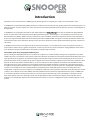 2
2
-
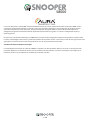 3
3
-
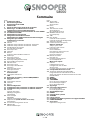 4
4
-
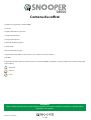 5
5
-
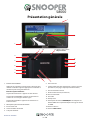 6
6
-
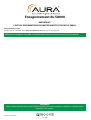 7
7
-
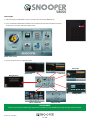 8
8
-
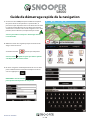 9
9
-
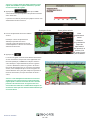 10
10
-
 11
11
-
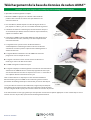 12
12
-
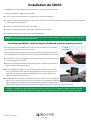 13
13
-
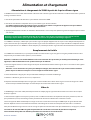 14
14
-
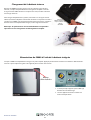 15
15
-
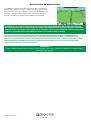 16
16
-
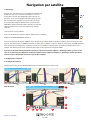 17
17
-
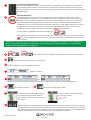 18
18
-
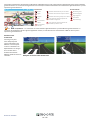 19
19
-
 20
20
-
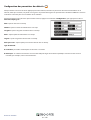 21
21
-
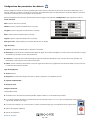 22
22
-
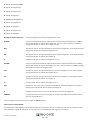 23
23
-
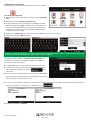 24
24
-
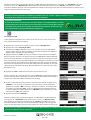 25
25
-
 26
26
-
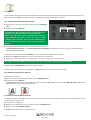 27
27
-
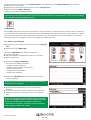 28
28
-
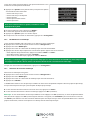 29
29
-
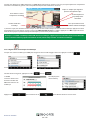 30
30
-
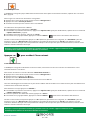 31
31
-
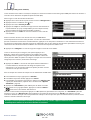 32
32
-
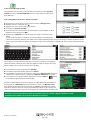 33
33
-
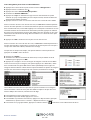 34
34
-
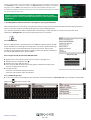 35
35
-
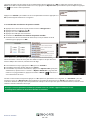 36
36
-
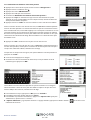 37
37
-
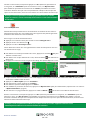 38
38
-
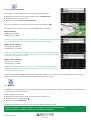 39
39
-
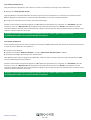 40
40
-
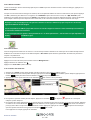 41
41
-
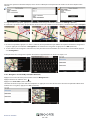 42
42
-
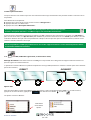 43
43
-
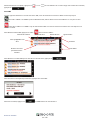 44
44
-
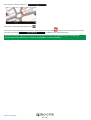 45
45
-
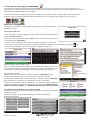 46
46
-
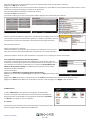 47
47
-
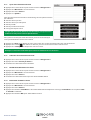 48
48
-
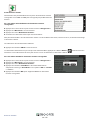 49
49
-
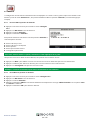 50
50
-
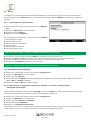 51
51
-
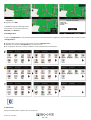 52
52
-
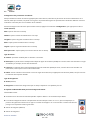 53
53
-
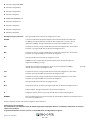 54
54
-
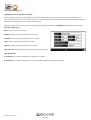 55
55
-
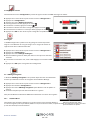 56
56
-
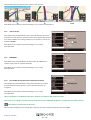 57
57
-
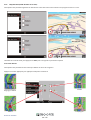 58
58
-
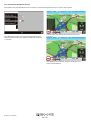 59
59
-
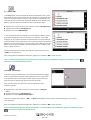 60
60
-
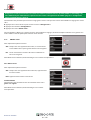 61
61
-
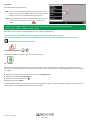 62
62
-
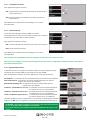 63
63
-
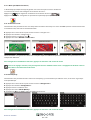 64
64
-
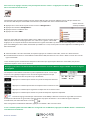 65
65
-
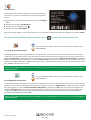 66
66
-
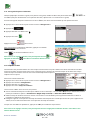 67
67
-
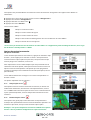 68
68
-
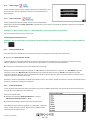 69
69
-
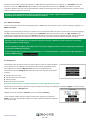 70
70
-
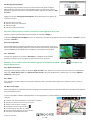 71
71
-
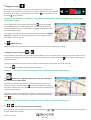 72
72
-
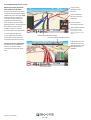 73
73
-
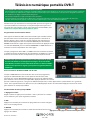 74
74
-
 75
75
-
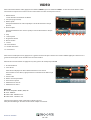 76
76
-
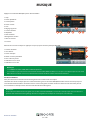 77
77
-
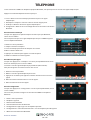 78
78
-
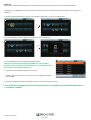 79
79
-
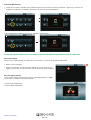 80
80
-
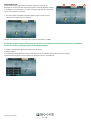 81
81
-
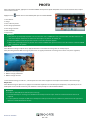 82
82
-
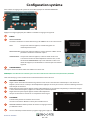 83
83
-
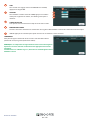 84
84
-
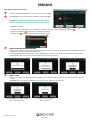 85
85
-
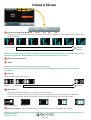 86
86
-
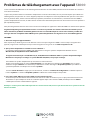 87
87
-
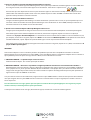 88
88
-
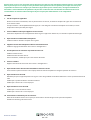 89
89
-
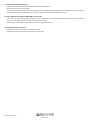 90
90
-
 91
91
-
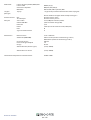 92
92
-
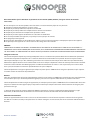 93
93
-
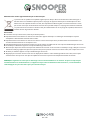 94
94
-
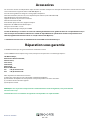 95
95
Snooper CC8200 Manuel utilisateur
- Catégorie
- Systèmes de navigation automobile
- Taper
- Manuel utilisateur
Documents connexes
-
Snooper s7000 truckmate Le manuel du propriétaire
-
Snooper S5000 Guide de démarrage rapide
-
Snooper S1000 Guide de démarrage rapide
-
Snooper S7000 Guide de démarrage rapide
-
Snooper S1000 Guide de démarrage rapide
-
Snooper SYRIUS PLUS S600 Le manuel du propriétaire
-
Snooper Syrius Truckmate series Guide de démarrage rapide
Autres documents
-
Nextar X3-01 Software Manual
-
Pioneer AVIC-EVO1-OC2-MTB Manuel utilisateur
-
Pioneer AVIC-EVO1-PL1-VAL Manuel utilisateur
-
Pioneer AVIC-EVO1-G71-QYI Manuel utilisateur
-
Pioneer AVIC-EVO1-DT2-C-OE Manuel utilisateur
-
danew DESTINATOR 7 Le manuel du propriétaire
-
Sony NV-U50T Mode d'emploi
-
Silvercrest SLS 2000 B2 Operating Instructions Manual
-
Moen WS84760SRN Guide d'installation
-
Moen S8001 Le manuel du propriétaire